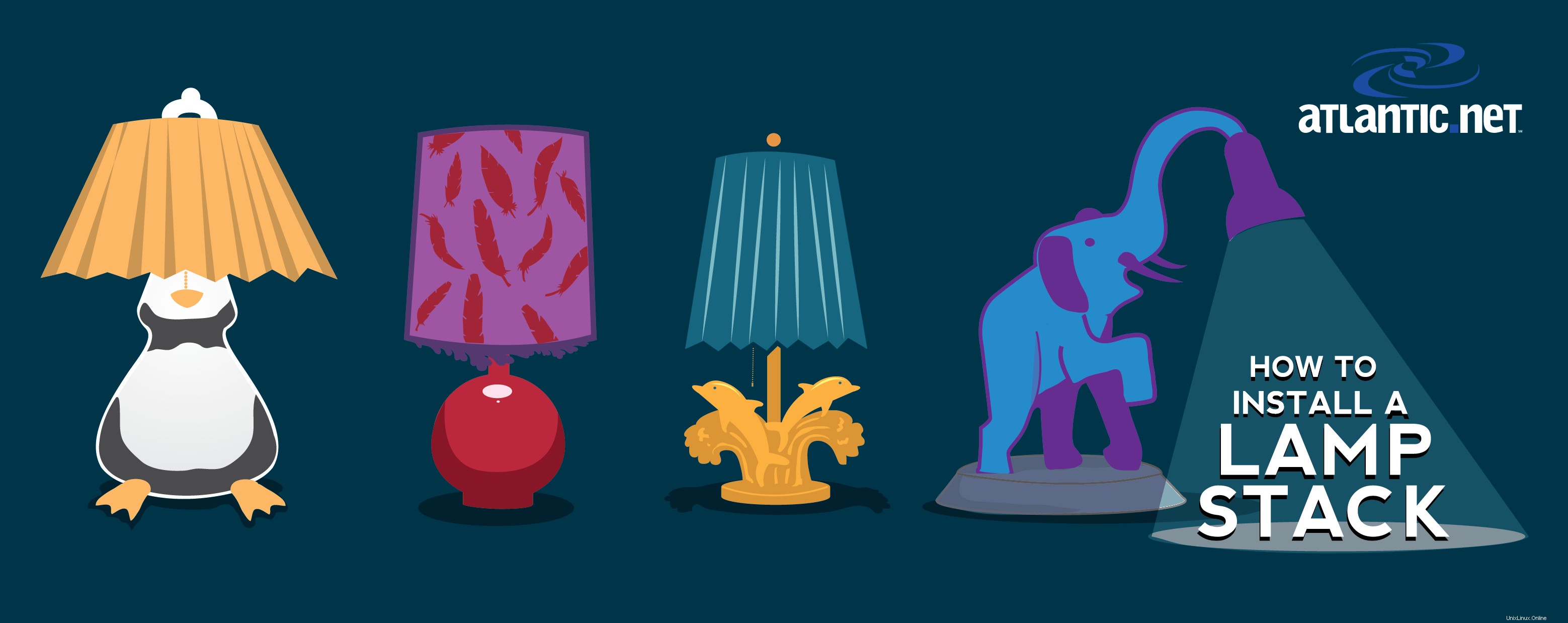
LAMP:iluminación creada por Walker Cahall
Introducción
En este instructivo, le mostraremos cómo instalar una pila LAMP en Ubuntu 15.10. LAMP es la configuración de servidor web más común en la web. LAMP se compone de 4 partes:Linux, Apache, MySQL y PHP. LAMP es la base de una amplia gama de software basado en web, como WordPress, Drupal, Joomla y otras plataformas de alojamiento web. Usaremos Ubuntu 15.10 para nuestra instalación de Linux en este tutorial. Apache es nuestro servidor web; MySQL es nuestro sistema de administración de bases de datos y PHP es nuestro lenguaje de programación.
Requisitos
Un servidor con Ubuntu 15.10 instalado. Si aún no tiene un servidor, ¿por qué no activar un VPS asequible y confiable de Atlantic.Net?
Instalación de LAMP en Ubuntu 15.10
Antes de instalar Apache, es mejor que nos aseguremos de que nuestro sistema esté actualizado con el siguiente comando:
sudo apt-get update
Instalación de Apache en Ubuntu 15.10
Instale Apache ejecutando el siguiente comando:
sudo apt-get install apache2
Presiona enter cuando te pregunte "¿Quieres continuar?" durante la instalación.
Después de la instalación, puede verificar si Apache se está ejecutando ejecutando el comando:
sudo service apache2 status
Además, puede verificar si todo funciona abriendo su navegador y accediendo a http://youripaddress
Si no conoce su dirección IP, puede ejecutar el siguiente comando:
sudo ifconfig
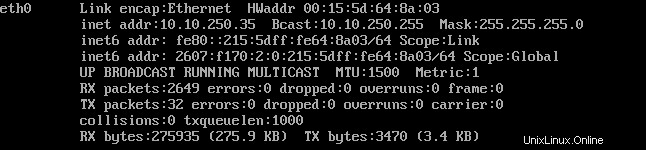
Este es un ejemplo de ifconfig que muestra la dirección IP de 10.10.250.35 en eth0
En nuestro caso, colocaríamos http://10.10.250.35 en la barra de direcciones de nuestro navegador y obtendríamos la siguiente página:
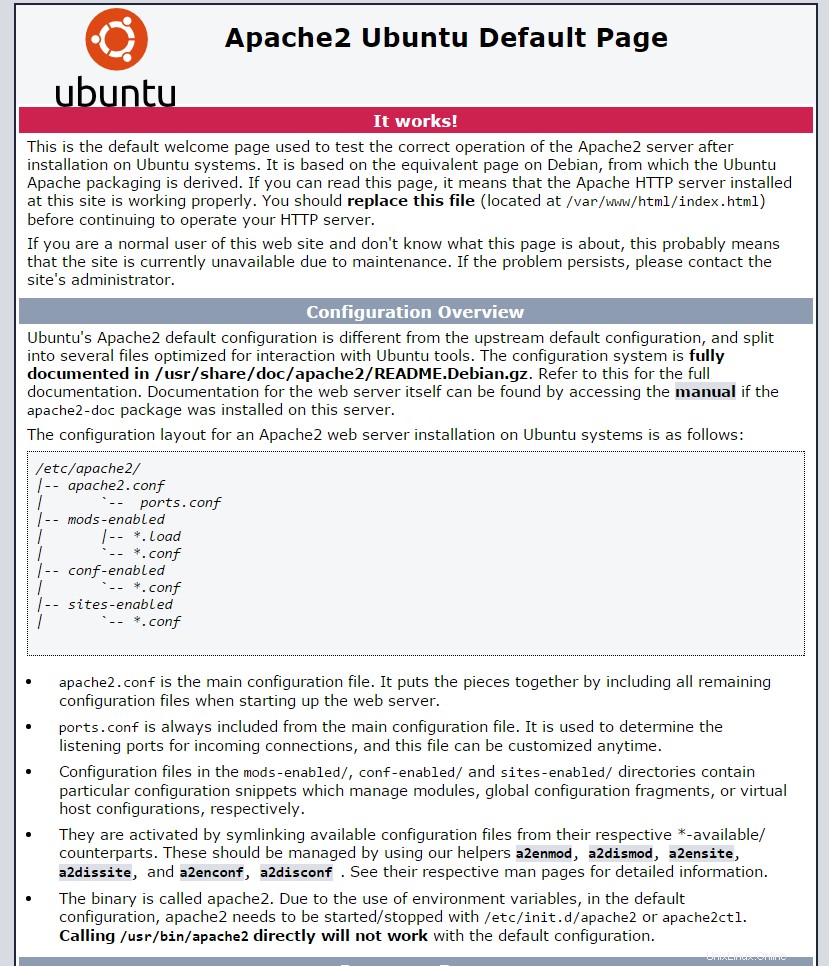
La página predeterminada de Apache en Ubuntu 15.10
Instalación de MySQL en Ubuntu 15.10
Instale MySQL con el siguiente comando:
sudo apt-get install mysql-server php5-mysql
Presiona enter cuando te pregunte "¿Quieres continuar?" durante la instalación.
Le pedirá que ingrese una contraseña de root de MySQL durante la instalación. Establezca cualquier contraseña que desee. Sin embargo, debe ser una contraseña segura que sea difícil de descifrar.
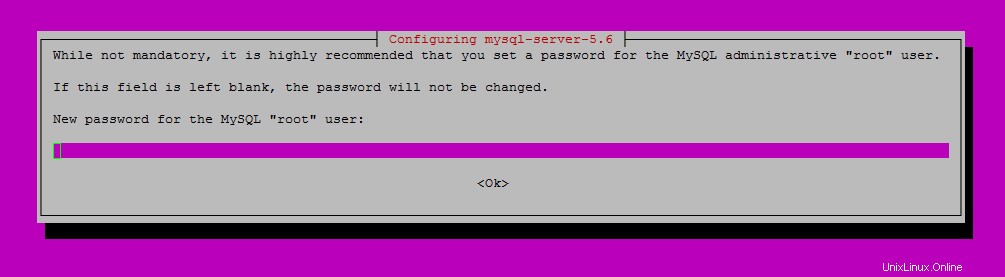
Introduzca una contraseña segura de su elección
Después de ingresar su contraseña raíz de MySQL, deberá volver a ingresarla.
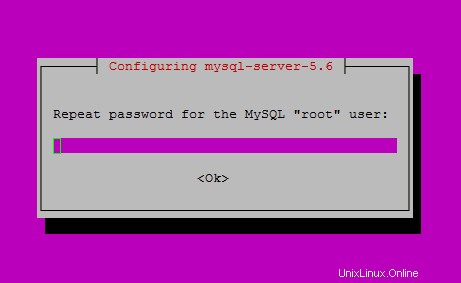
Repita la contraseña que acaba de ingresar
Continúe con la instalación de MySQL Security con el siguiente comando:
sudo mysql_secure_installation
Nota:Se le pedirá una serie de preguntas. Simplemente escriba N para cambiar la contraseña de root ya que la acaba de configurar. Para instalaciones estándar, las siguientes preguntas que puede presionar enter para la respuesta sí predeterminada.
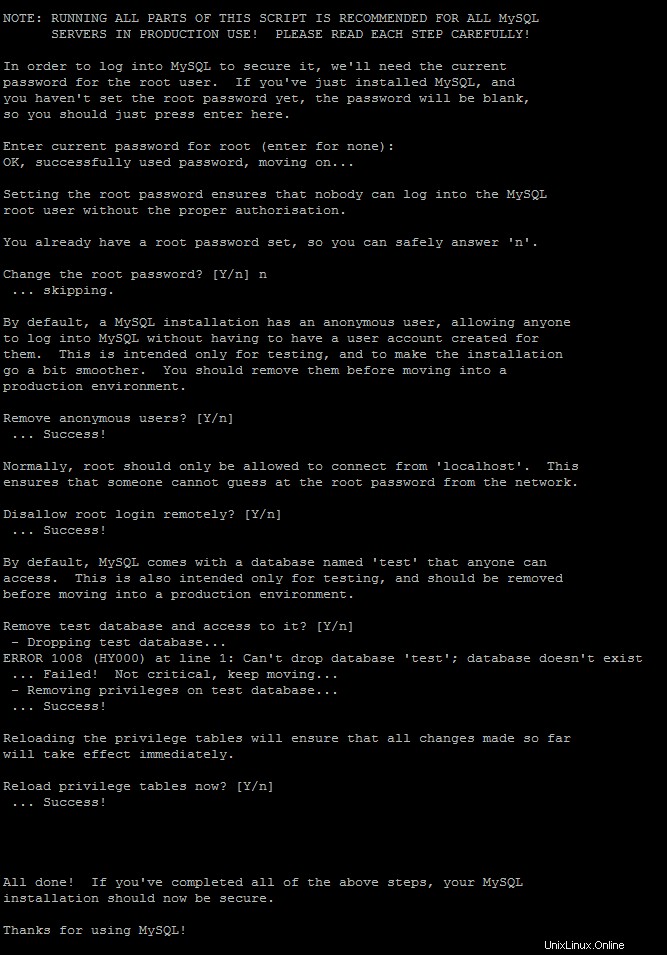
Un ejemplo mysql_secure_installation después de la finalización.
Puede verificar que MySQL se está ejecutando usando el siguiente comando:
sudo service mysql status
Instalación de PHP en Ubuntu 15.10
Instale PHP con el siguiente comando:
sudo apt-get install php5
Presiona enter cuando te pregunte "¿Quieres continuar?" durante la instalación.
Cree un archivo PHP de prueba llamado info.php en /var/www/html/. En este tutorial, usaremos el editor de texto nano con el siguiente comando:
sudo nano /var/www/html/info.php
En tu editor de texto inserta el siguiente código:
<?php phpinfo(); ?>
Como hicimos cambios, debemos reiniciar Apache para que los cambios surtan efecto:
sudo service apache2 restart
Ahora podemos probar su archivo info.php en su navegador ingresando el siguiente hipervínculo, actualizado con su IP:
http://tudirección/info.php
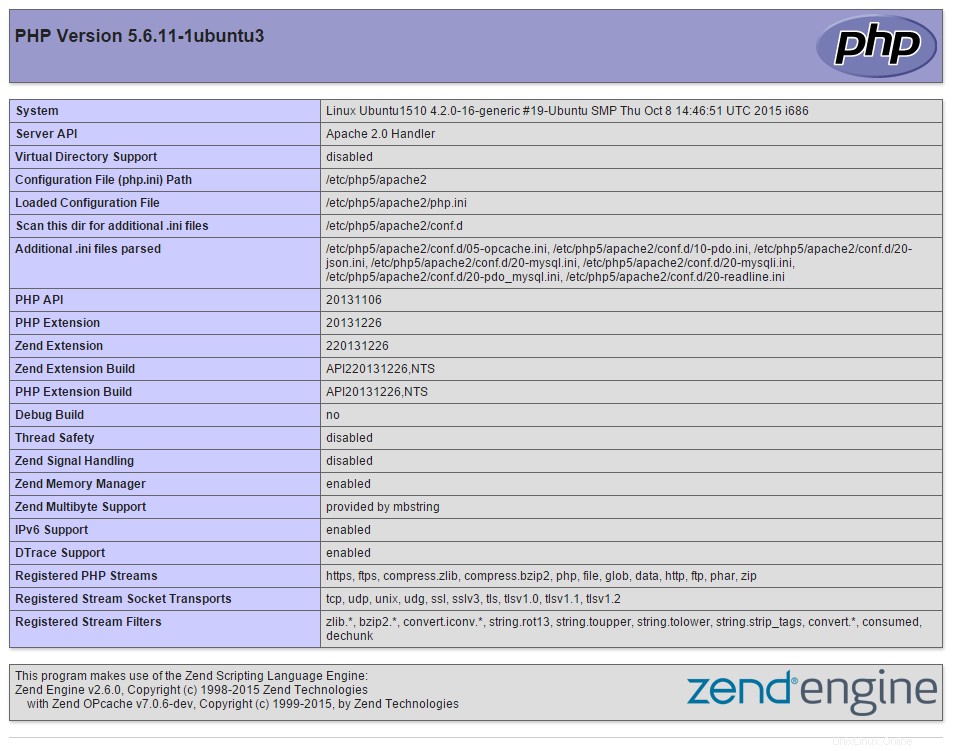
Su página info.php debería verse similar a esta con la información de su servidor
Después de verificar que PHP funciona, es una buena idea eliminar el archivo info.php. Los piratas informáticos podrían usar esta información para planear ataques en su contra. Elimínelo con el siguiente comando:
sudo rm /var/www/html/info.php
¡Felicidades! Acaba de instalar LAMP en su servidor Ubuntu 15.10. Gracias por seguir este tutorial, esperamos que lo hayas disfrutado. Vuelva a consultar aquí para obtener más actualizaciones, otras publicaciones interesantes como LAMP vs. LEMP:consejos sobre cómo elegir Apache o nginx para su servidor web, o consulte los numerosos servicios que ofrece Atlantic.net, incluido el alojamiento VPS, el alojamiento de servidor web y el alojamiento VMWare.